En forældet driver kan forårsage, at et SD-kort ikke vises på den bærbare computer
- Den bærbare computer, der ikke registrerer et SD-kortproblem, kan være forårsaget af forældede kortlæserdrivere på pc'en.
- En anden velkendt årsag til problemet er defekte eller korrupte SD-kortsektorer.
- For at løse kortdetekteringsproblemet skal du køre CHKDSK-scanningen for at reparere det.
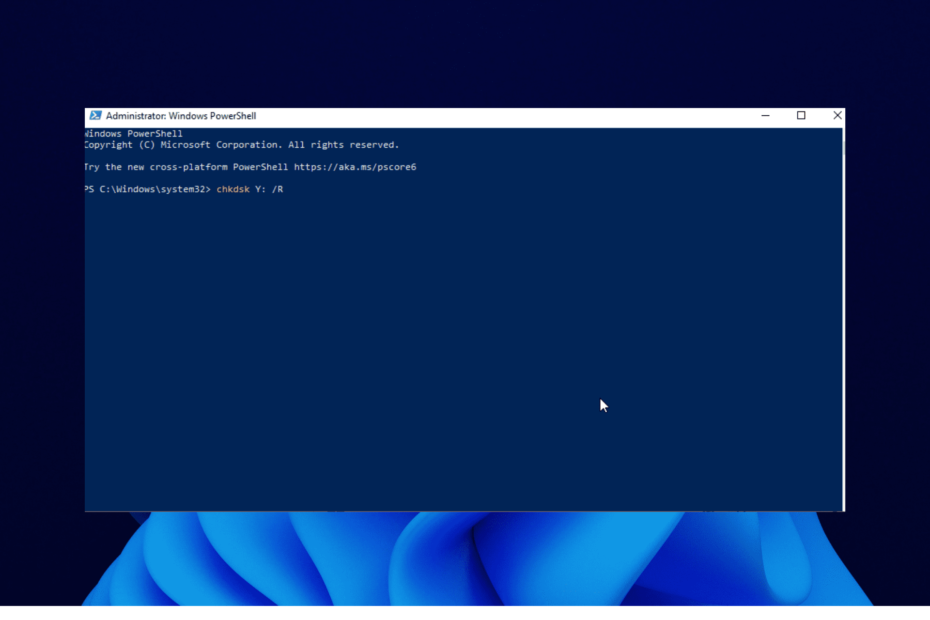
xINSTALLER VED AT KLIKKE PÅ DOWNLOAD FIL
Denne software vil holde dine drivere oppe og køre, og dermed holde dig sikker mod almindelige computerfejl og hardwarefejl. Tjek alle dine drivere nu i 3 nemme trin:
- Download DriverFix (verificeret downloadfil).
- Klik Start scanning for at finde alle problematiske drivere.
- Klik Opdater drivere for at få nye versioner og undgå systemfejl.
- DriverFix er blevet downloadet af 0 læsere i denne måned.
SD-kort er mini-lagerenheder, der bruges til at opbevare værdifulde filer. De bruges mest i bærbare enheder og kan tilgås på pc'er.
Nogle mennesker begynder dog at klage over, at deres bærbare computere ikke registrerer SD-kort. Dette problem er ikke kun begrænset til gamle pc'er, men også nogle af de bedste Windows 11 bærbare computere.
Heldigvis er det et problem, der er nemt at rette, som vi vil vise i denne guide.
Hvorfor genkender min bærbare computer ikke mit SD-kort?
Der er mange faktorer, der kan få din bærbare computer til ikke at læse eller genkende dit SD-kort. Det kan skyldes forbindelsesproblemer, problemer med SD-kortet eller læseren.
Nedenfor er nogle af de populære årsager:
- Forældede drivere
- Beskidt eller støvet SD-kort eller -læser
- Defekt port
- Ødelagt SD-kort
Hvordan får jeg min bærbare computer til at læse mit SD-kort?
1. Rengør SD-kort og læser
Hvis din kortlæser, også kendt som adapteren eller SD-kortet, er snavset, kan din bærbare computer have problemer med at opdage det. Så før du går videre til komplicerede rettelser, skal du kontrollere, om de er snavsede.
Hvis du finder snavs der, skal du rense læseren og SD-kortet med et blødt materiale som vat. Du behøver kun at dyppe materialet i vand og rense det forsigtigt.
Sørg for, at du ikke ridser den metalliske del af hverken adapteren eller SD-kortet under rengøring. Dette skyldes, at enhver bule på en af dem kan få den til at holde helt op med at virke.
2. Brug en anden port
Nogle gange forsøger du måske at få adgang til dit SD-kort fra en anden enhed via en USB-port på din bærbare computer, og den registrerer det muligvis ikke. I dette tilfælde skal du prøve en anden port.
Dette skyldes, at en af dine bærbare porte kan være svag eller defekt. Med dette genkender den ikke dit SD-kort.
3. Opdater drivere
3.1. Opdater drivere manuelt
- Tryk på Windowstasten + xog vælg Enhedshåndtering.
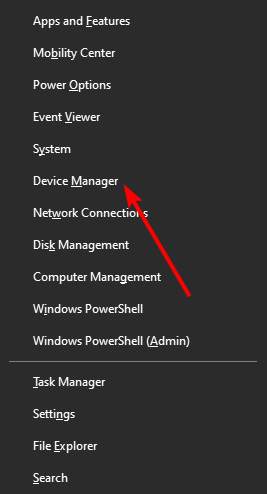
- Dobbeltklik på Diskdrev mulighed for at udvide den.
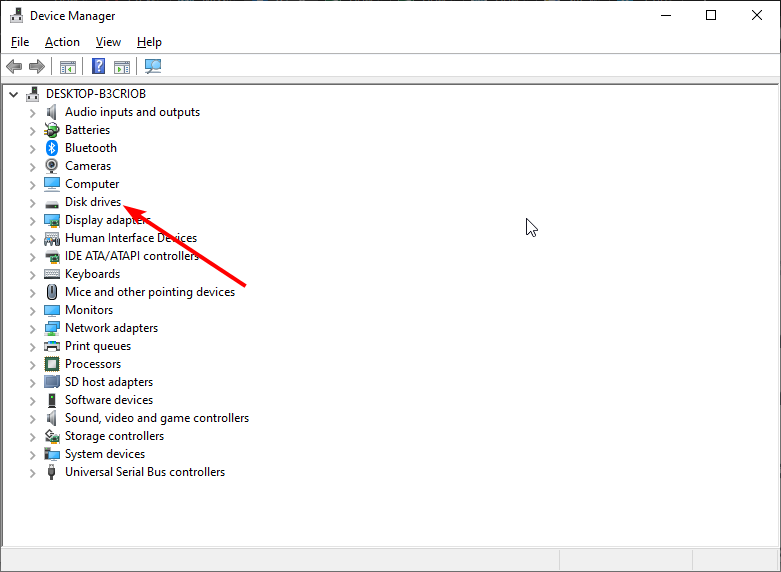
- Højreklik på din SD-kortlæser og vælg Opdater driver mulighed.
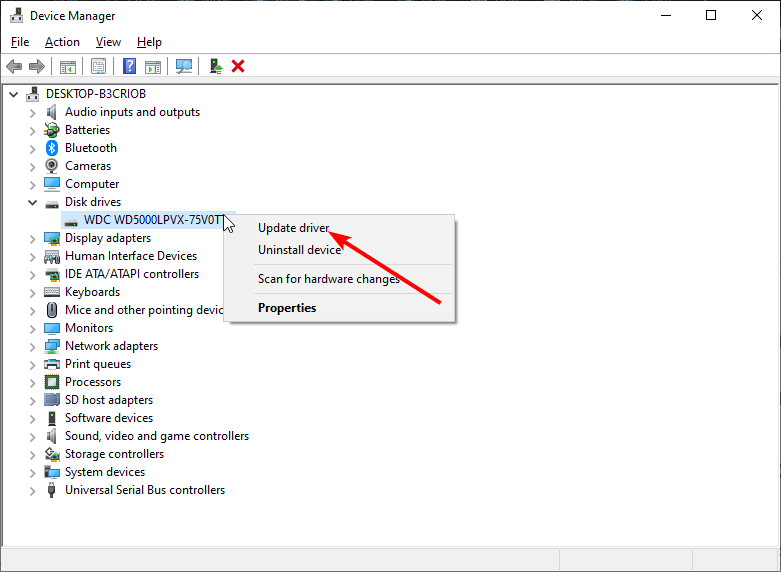
- Vælg Søg automatisk efter drivere mulighed.
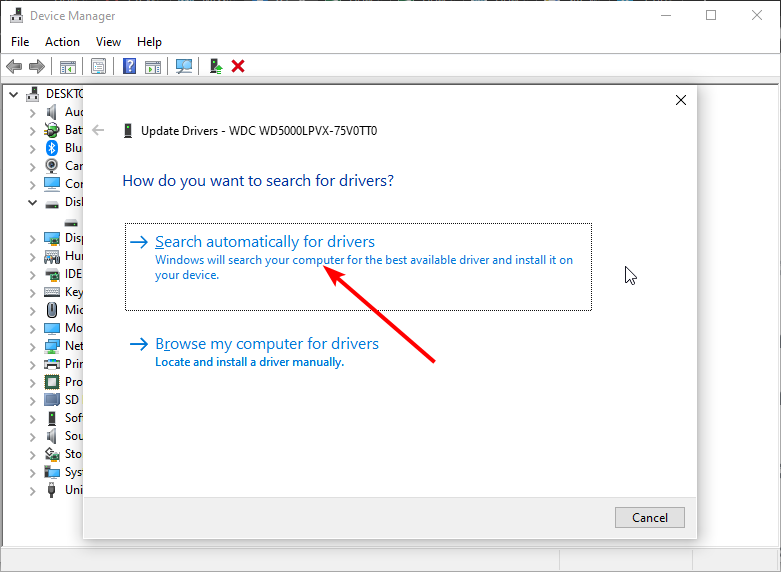
- Vent på, at søgningen er fuldført, og installer enhver tilgængelig opdatering.
Hvis din HP, Dell eller enhver anden bærbar computer ikke registrerer eller læser dit SD-kort, kan det være på grund af en forældet driver. Opdatering af driveren skulle genoprette normaliteten på ingen tid.
3.2. Opdater driveren automatisk
Ekspert tip: Nogle pc-problemer er svære at tackle, især når det kommer til beskadigede arkiver eller manglende Windows-filer. Hvis du har problemer med at rette en fejl, kan dit system være delvist ødelagt. Vi anbefaler at installere Restoro, et værktøj, der scanner din maskine og identificerer, hvad fejlen er.
Klik her for at downloade og begynde at reparere.
I stedet for at gå igennem stresset med at opdatere dine drivere manuelt med ovenstående trin, kan du gøre det automatisk med dedikeret software. Og der er i øjeblikket ingen bedre driveropdatering end DriverFix.
DriverFix er et førsteklasses værktøj, der tager sig af alt driveren på din pc. Den scanner automatisk for forældede, manglende og ødelagte drivere.
Det anbefaler originale drivere fra betroede producenter over hele verden for at holde din pc i topform. Alt du skal gøre er at tillade installationen, og DriverFix tager sig af resten.
Dette værktøj kan bare være alt, hvad du behøver for at rette den bærbare computer, der ikke genkender eller registrerer SD-kort og andre driver-relaterede problemer på Windows 10/11.

DriverFix
Slip af med de fleste fejl ved at opdatere alle forældede drivere.
4. Reparation med CHKDSK
- Tryk på Windowstasten + xog vælg Windows PowerShell (admin) mulighed.
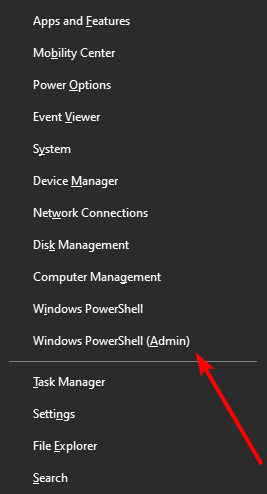
- Kopier og indsæt kommandoen nedenfor og tryk Gå ind.
chkdsk Y: /R - Vent på, at processen er færdig, og kontroller, om SD-kortet nu fungerer.
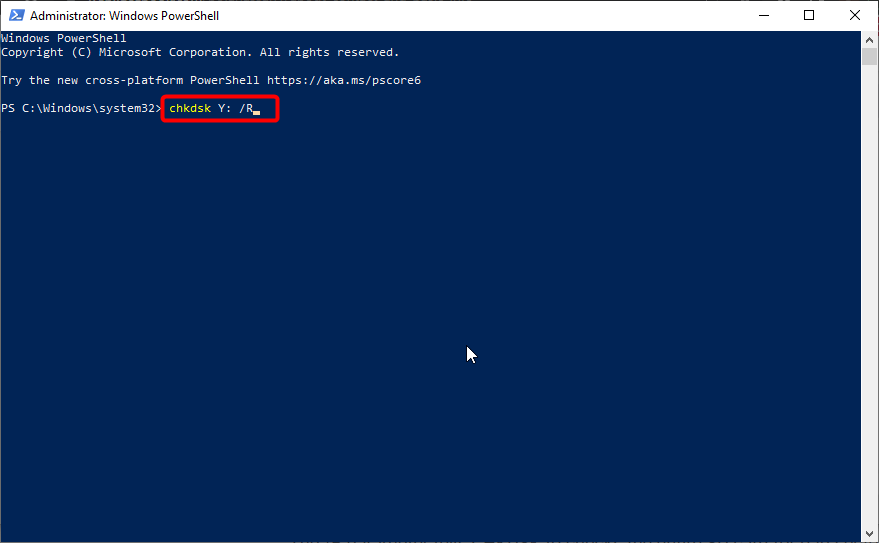
Nogle gange kan din Windows 10/11 bærbare computer muligvis ikke registrere dit SD-kort på grund af nogle dårlige sektorer. Denne kommando ovenfor hjælper med at scanne kortet fuldstændigt og reparerer enhver dårlig sektor, hvor det er muligt.
Ikke at bogstavet Y i kommandoen er det bogstav, der er tildelt dit SD-kort. Så du bør erstatte det.
- 5 måder at rette Steam på, hvis Download Demo-knappen ikke virker
- 5 bedste PDF til JPG-konvertere til Windows 10/11 at prøve i dag
5. Test kort og læser på en anden pc
For at vide, hvilken af komponenterne der forårsager problemet, prøv at bruge SD-kortet på en anden pc. Du kan prøve forskellige permutationer, som at bruge SD-kortet med en anden adapter på den nye bærbare computer.
Du skal muligvis udskifte SD-kortet, hvis det ikke virker. Dette skyldes, at SD-kortet kan være ødelagt og ikke kan registreres af en bærbar computer for at reparere det.
SD-kortet, der ikke vises eller fungerer på Windows 10/11 laptop-problem, forhindrer dig i at få adgang til og overføre filer. Det kan også føre til at miste værdifulde filer, hvis der ikke udvises forsigtighed.
Men med rettelserne i denne vejledning burde problemet være fortid.
Du er velkommen til at fortælle os, hvis du var i stand til at få din bærbare computer til at registrere kortet i kommentarerne nedenfor.
 Har du stadig problemer?Løs dem med dette værktøj:
Har du stadig problemer?Løs dem med dette værktøj:
- Download dette PC-reparationsværktøj bedømt Great på TrustPilot.com (download starter på denne side).
- Klik Start scanning for at finde Windows-problemer, der kan forårsage pc-problemer.
- Klik Reparer alle for at løse problemer med patenterede teknologier (Eksklusiv rabat til vores læsere).
Restoro er blevet downloadet af 0 læsere i denne måned.

![Cel mai bun antivirus til Windows XP [Top 6]](/f/52d962a26283b80d5a1022f9b06148db.jpg?width=300&height=460)